Amazon Photos ist ein Cloud-Speicherdienst zum Speichern von Fotos und Videos. Amazon-Nutzer, die keine Amazon Prime-Mitgliedschaft abgeschlossen haben, können 5 GB kostenlosen Speicherplatz erhalten. Amazon Prime-Nutzer können unbegrenzten Fotospeicher erhalten. Beide Arten von Nutzern können von der Entfernung von Amazon Photos-Duplikaten profitieren.
Das Löschen von Duplikaten in Amazon Photos kann helfen, Speicherplatz freizugeben und das Fotoerlebnis zu verbessern. In diesem Artikel erfahren Sie, wie Sie doppelte Fotos und doppelte Videos in Amazon Photos in großen Mengen löschen können. Bitte beachten Sie, dass diese Methode für Sie funktionieren kann oder auch nicht. Lesen Sie weiter, um mehr darüber zu erfahren.
 Cisdem Duplicate Finder
Cisdem Duplicate Finder Kostenlos Laden macOS 10.11 oder höher
Kostenlos Laden macOS 10.11 oder höher Kostenlos Laden Windows 11/10/8/7
Kostenlos Laden Windows 11/10/8/7
Kann Amazon Photos Duplikate erkennen?
Nein und ja. Amazon Photos erkennt bei Hochladen Duplikate, wird ein Pop-up-Dialogfeld wie unter Screenshot geöffnet. Aber kann nicht die bestandenen Duplikate erkennen.
Warum haben Sie in Amazon Photos doppelte Fotos?
Bei Hochladen erkennt Amazon Photos doppelte Fotos, die echt identisch sind, dann werden sie nicht hochgeladen. Aber wenn Sie ein Fotos-Ordner mit ähnlicher Fotos hochladen, die in Größe, Auflösung, Format, Markierung usw. unterschiedlich, kann Amazon Photos sie nicht identifizieren. Dann belegen die visuell identischen Bilder in Amazon Photos einen Platz. Ein anderer Grund ist Datensicherung.
Kann Amazon Photos Duplikate finden und löschen?
Nein. Amazon Photos kann nicht doppelte Bilder oder Videos finden und entfernen, die in Ihrem Konto bestanden sind.
Aber machen Sie sich keine Sorgen. Die folgende Methode kann Ihnen helfen.
Diese Methode erkennt automatisch die doppelten Fotos und Videos in Amazon Photos und ermöglicht es Ihnen, alle unerwünschten Duplikate mit einem Klick effektiv zu löschen. Ich habe damit erfolgreich meine Amazon Photos-Duplikate entfernt, die beim Hochladen entstanden sind.
Aktualisiert am 14. Oktober 2024: Methode 1 funktioniert nicht mehr, weil Amazon Photos seit 29. Februar 2024 die Synchronisierung-Funktion nicht anbietet.
Und so funktioniert die Methode. Synchronisieren Sie Ihren Amazon Photos mit Ihrem Computer mit der offiziellen Amazon Photos Desktop-App, verwenden Sie die Software zum Auffinden von Duplikaten und löschen Sie die Duplikate im lokalen Amazon-Ordner, und dann wird die Löschung der Duplikate automatisch mit Amazon Photos synchronisiert, wodurch Ihr Konto duplikatfrei wird.
Die Anleitung ist in zwei Teile gegliedert.
1. Rufen Sie die Amazon Photos Website auf. Klicken Sie dort auf die Schaltfläche Für Desktop herunterladen.
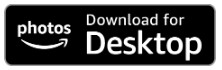
2. Installieren Sie die App auf Ihrem Computer. Öffnen Sie sie.
3. Melden Sie sich bei dem Dienst an. Geben Sie das OTP ein, wenn Sie dazu aufgefordert werden.

4. Klicken Sie auf das Aufklapp-Pfeilsymbol neben Ihrem Namen. Wählen Sie Einstellungen.

5. Wählen Sie die Registerkarte Synchronisierung. Aktivieren Sie Synchronisierung aktivieren. Klicken Sie auf Ja, um fortzufahren.

6. Jetzt befinden Sie sich in der Benutzeroberfläche Ordner synchronisieren.

Wählen Sie den/die zu synchronisierenden Ordner. Stellen Sie sicher, dass das Kästchen neben Bilder markiert ist.
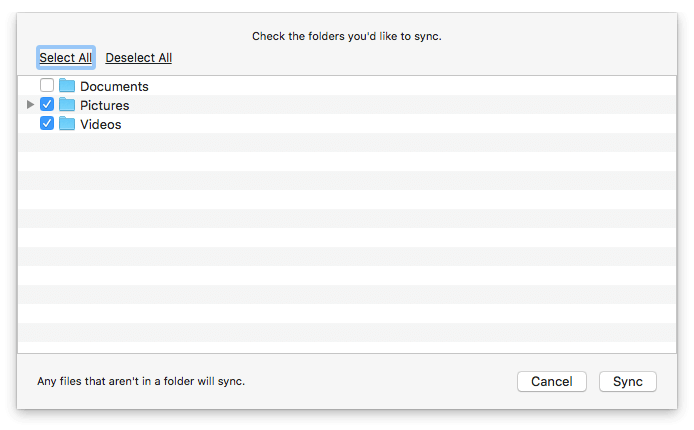
Wählen Sie bei Bedarf einen lokalen Synchronisierungsordner. Wir belassen es bei der Standardeinstellung.
7. Klicken Sie auf Synchronisierung starten.
Sie können die Amazon Photos App über die obere Menüleiste (Mac) oder die Taskleiste (Windows) aufrufen. Dort finden Sie den Synchronisierungsstatus.

Wenn Ihr Konto mehrere Gigabyte an Dateien enthält, kann es lange dauern, bis Amazon Photos mit dem Computer synchronisiert ist.
Sobald die Synchronisierung abgeschlossen ist, suchen Sie im Finder (Mac) oder im Datei-Explorer (Windows) den Ordner Amazon Drive und es sollten alle Ihre Fotos und Videos von Amazon Photos im Unterordner Web zu finden sein. Beachten Sie, dass die Amazon Photos Desktop-App sowohl für Amazon Photos als auch für Amazon Drive verwendet wird. Der Ordner heißt also Amazon Drive.

Ändern Sie nun den Unterordner Web, indem Sie beispielsweise ein Foto darin löschen. Die Amazon Photos-App sollte diese Änderung automatisch erkennen und synchronisieren. Gehen Sie auf die Seite https://www.amazon.com/photos und sehen Sie nach, ob die Löschung erfolgreich synchronisiert wurde. Sie können einige Zeit warten und die Seite neu laden, um die synchronisierte Änderung zu sehen.
Hinweis: Wenn alle Ihre Amazon Photos-Dateien mit Ihrem Computer synchronisiert werden können und die lokale Änderung auch mit Amazon Photos synchronisiert werden kann, dann sollte diese Methode für Sie funktionieren und Sie können mit Teil 2 fortfahren. Wenn nicht, wird es nicht funktionieren.
Wenn Sie glauben, dass diese Methode für Sie funktioniert, dann können Sie sich diesen Teil ansehen.
Die Amazon-Software zum Entfernen doppelter Fotos, die ich verwende, heißt Cisdem Duplicate Finder. Es handelt sich um eine leistungsstarke, einfach zu bedienende App, die doppelte Fotos, Videos, Audios, Dokumente, Archive und andere doppelte Dateien identifiziert und entfernt. Das Programm kann Ihnen helfen, die echten Duplikate in Amazon Photos automatisch nach Inhalt zu finden.
Die Software ist sowohl für Mac als auch für Windows erhältlich. In der folgenden Anleitung verwende ich einen Mac-Computer. Die Anweisungen sind im Grunde die gleichen für Windows-PCs.
 Kostenlos Laden macOS 10.11 oder höher
Kostenlos Laden macOS 10.11 oder höher Kostenlos Laden Windows 11/10/8/7
Kostenlos Laden Windows 11/10/8/7
1. Laden Sie Cisdem Duplicate Finder herunter und installieren Sie es.
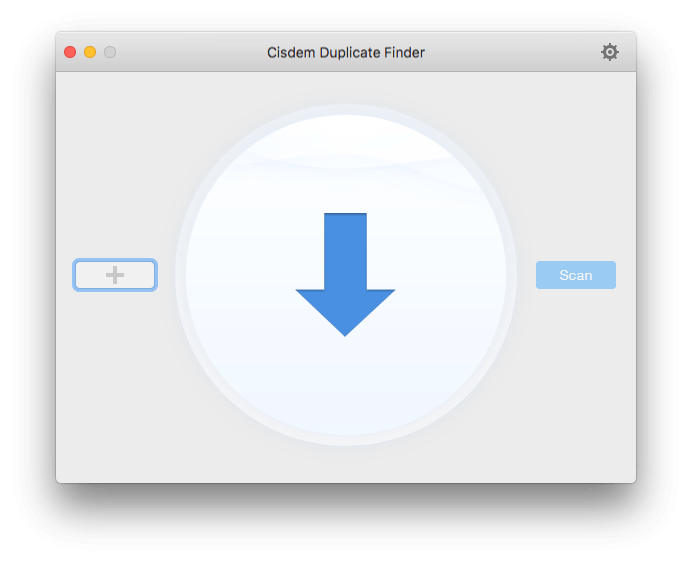
2. Klicken Sie auf das Pluszeichen +, wählen Sie den Unterordner Web in Amazon Drive > Bilder und klicken Sie auf Öffnen. Klicken Sie auf die Schaltfläche Scannen.

3. Wenn der Scanvorgang abgeschlossen ist, können Sie die doppelten Bilder und Videos in Amazon Photos in der Vorschau anzeigen.

4. Duplikate sind bereits automatisch ausgewählt und können mit einem Klick entfernt werden.
Wenn Sie mit der automatischen Auswahl nicht zufrieden sind, markieren Sie auf der Registerkarte Alle alle mit Command-A und wählen Sie eine gewünschte Auswahlregel.

5. Stellen Sie sicher, dass alle unerwünschten doppelten Dateien ausgewählt sind. Klicken Sie auf Löschen, um alle Duplikate in Amazon Photos auf einmal zu entfernen.
6. Klicken Sie auf Ja.
Die Amazon Photos Desktop-App wird die Entfernung automatisch erkennen und mit der Cloud synchronisieren. Sobald die Synchronisierung abgeschlossen ist, sollten Amazon Photos frei von Duplikaten sein! Wenn Sie Amazon Photos auf Ihrem iPhone oder Android-Telefon überprüfen, werden Sie feststellen, dass die doppelten Fotos und Videos verschwunden sind.
Mit den oben genannten Anweisungen können Sie Ihr Amazon Photos-Konto ganz einfach von exakten Duplikaten befreien, d.h. von Fotos, die unabhängig vom Dateinamen exakt identisch sind.
Vielleicht haben Sie auch ähnliche Fotos in Ihrem Konto, die für Sie gleich aussehen, aber sich in Qualität, Größe oder Format usw. unterschiedlich sind. Technisch gesehen handelt es sich nicht um Duplikate. In diesem Fall kann Cisdem Duplicate Finder Ihnen auch helfen, die Fotos zu finden und für Sie zu gruppieren.
Die ersten 2 Schritte sind wie obige, aber in Schritt 3 klicken Sie auf das Zahnrad-Symbol, um Einstellungen zuzugreifen. Dann aktivieren Sie die Funktion für ähnliche Bilder, und richten die Wert ein.
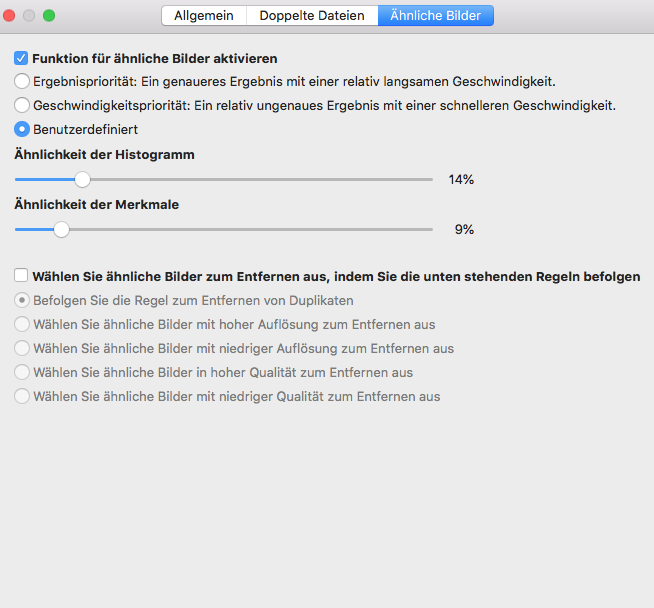
Danach gehen Sie zu Ähnliches Bild, wo ähnliche Bilder von Ihrem gescannten Ordner legen, behalten Sie die besten Aufnahmen und entfernen die unnötigen.
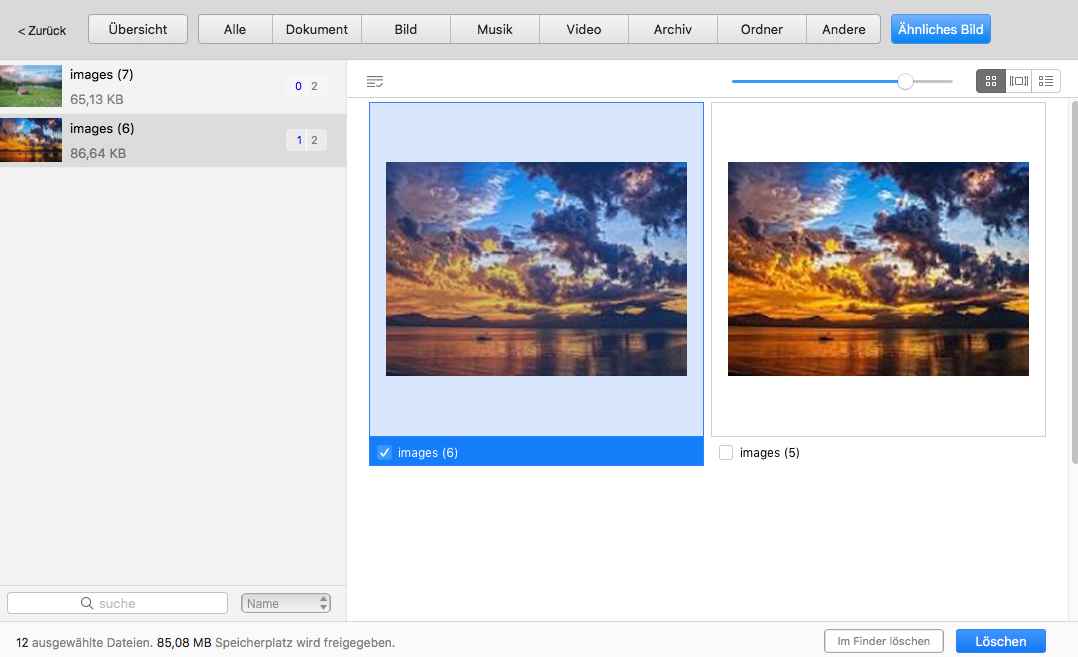
Oben sehen Sie die automatische Methode zum Löschen von Duplikaten in Amazon Photos. Es ist auch möglich, sie manuell zu identifizieren und zu entfernen. Die manuelle Methode kann nützlich sein, wenn sich in Ihrem Konto nicht viele Dateien (und damit potenziell viele Duplikate) befinden.
1. Besuchen Sie die Amazon Photos Web-App online. Melden Sie sich bei Ihrem Konto an.
2. Wählen Sie Fotos in der Seitenleiste. Auf der rechten Seite werden Miniaturansichten Ihrer Amazon Photos Elemente angezeigt. (Der zweiten Ansicht-Modus ist besser.)
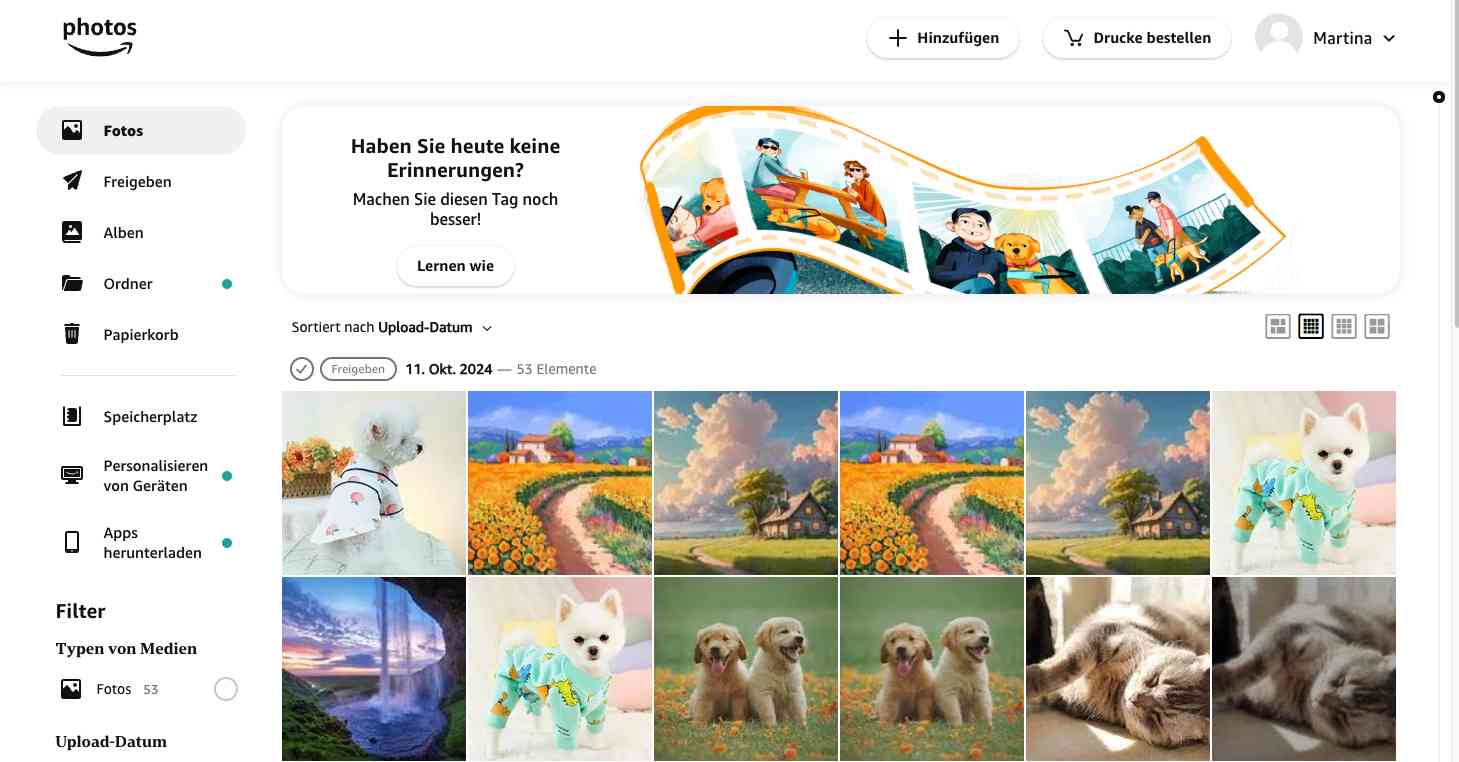
3. Klicken Sie auf Sortiert nach, wählen Sie die gewünschte Option zum Sortieren der Miniaturansichten.
4. Sehen Sie die Fotos sorgfältig an und vergleichen, welche Fotos gelöscht werden.
5. Fahren Sie mit der Maus über die Miniaturansicht eines unerwünschten doppelten Fotos oder Videos.
6. Wählen Sie das erscheinende Häkchensymbol, um ein Element auszuwählen. Sie können auch mehrere Elemente auswählen.
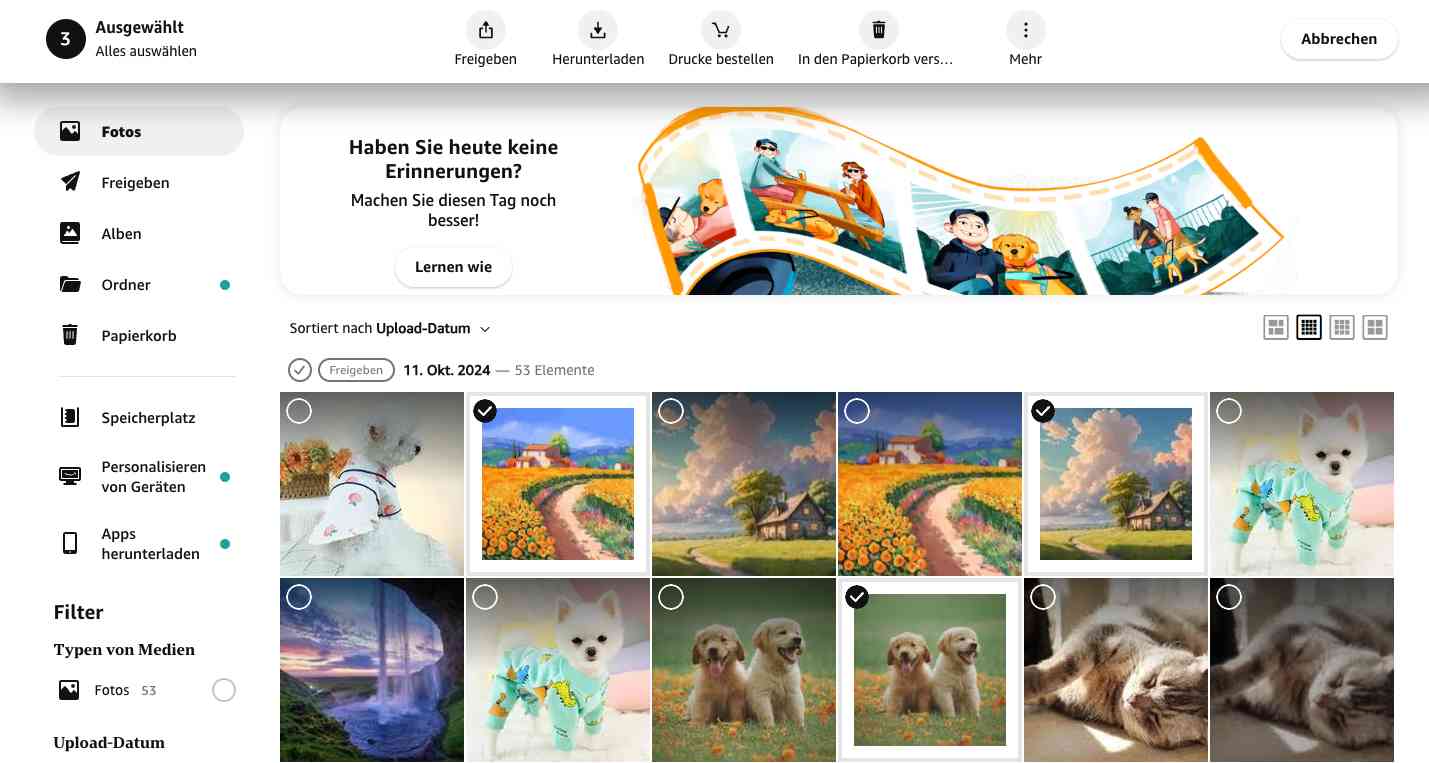
7. Tippen Sie auf In den Papierkorb verschieben am oberen Rand.
8. Dann wird ein Pop-up-Fenster erscheinen, lesen Sie die Nachricht und klicken auf Löschen.
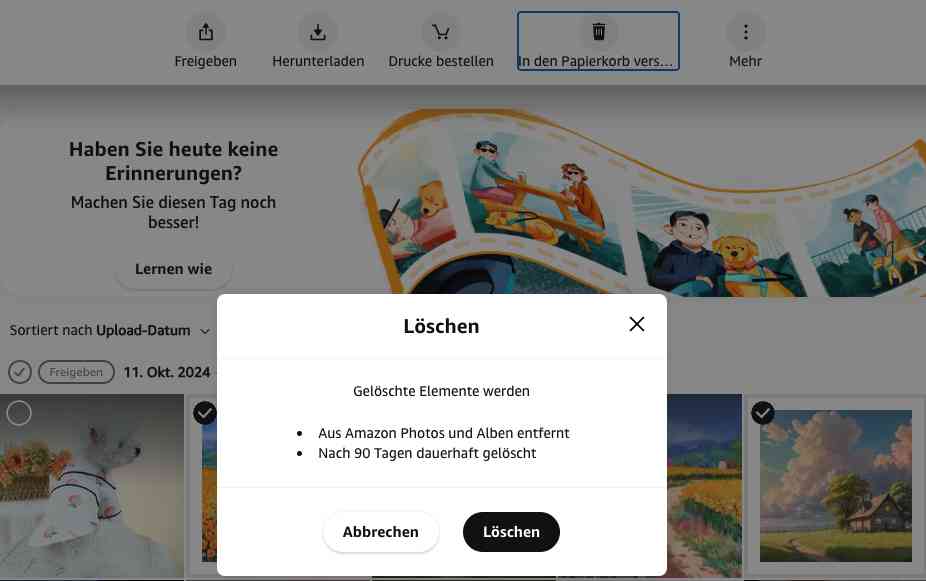
Sie können sowohl Fotos als auch Videos in Amazon Photos speichern. Wenn Sie nur Fotos nach Duplikaten durchsuchen und Videodateien ignorieren möchten, gehen Sie in der Seitenleiste zu Filter > Typen von Medien und wählen Sie Fotos.
Sobald die doppelten Einträge in Amazon Photos in den Papierkorb verschoben wurden, werden sie nach 90 Tagen automatisch und dauerhaft gelöscht. Während dieses Zeitraums ist es ganz einfach, sie in Ihrem Konto wiederherzustellen. Wenn Sie sie sofort loswerden möchten, wählen Sie alle Elemente im Papierkorb aus und klicken Sie auf Endgültig löschen am oberen Rand.
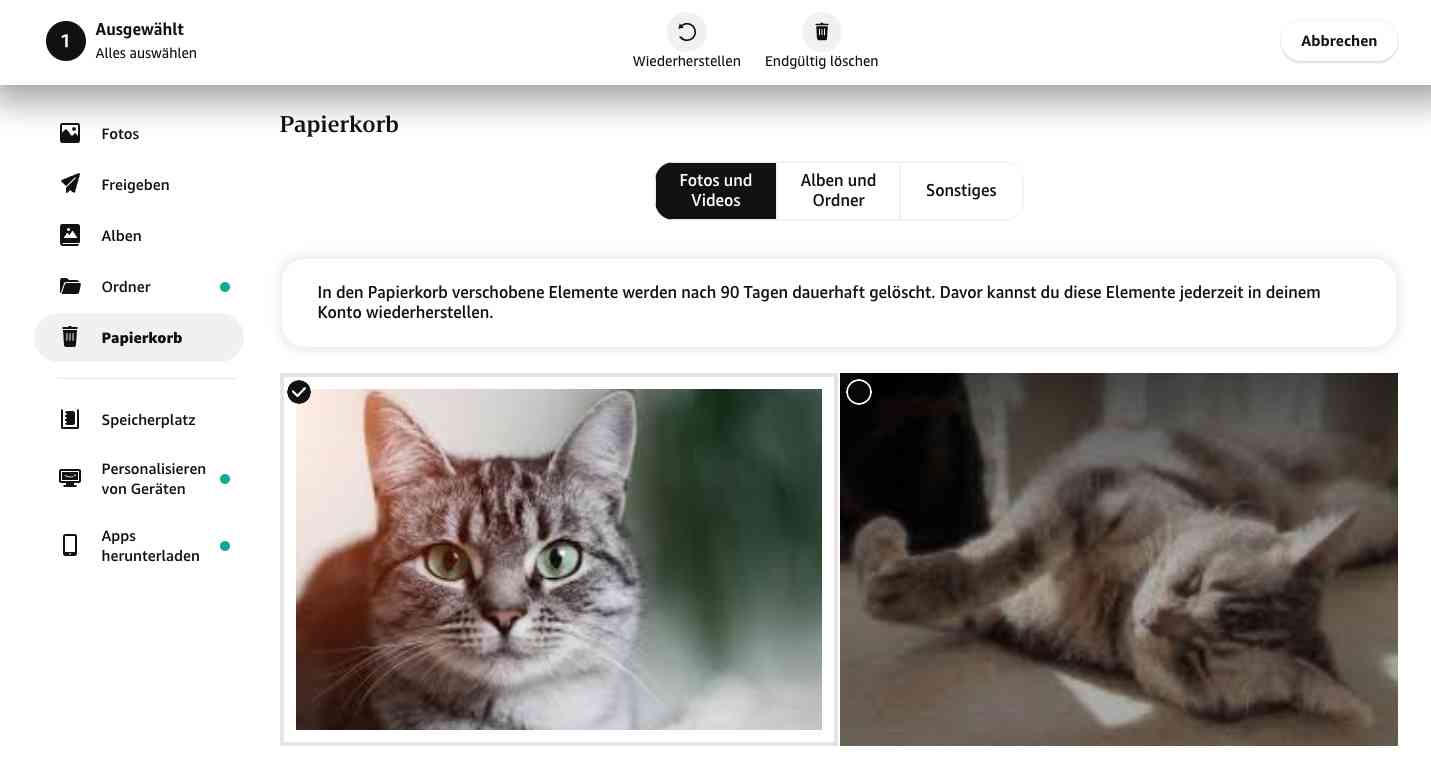
Wenn Sie Prime-Mitglied sind, können Sie die Bilderkennungsfunktion von Amazon Photos nutzen, um Fotos von denselben Personen, Orten oder Dingen zu gruppieren. So können Sie Duplikate leichter erkennen.
Wie lässt ausgeblendete Fotos sich aus Amazon Photos anzeigen?
Als Beispiel nehmen wir hier Amazon Photos Web-App online.
1. Klicken Sie auf das Dropdown-Menü neben Ihrem Namen. Tippen Sie auf Ausgeblendete Elemente.
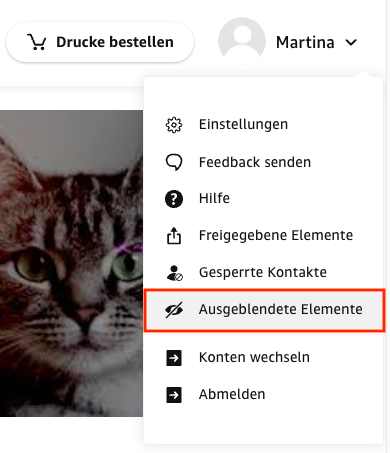
2. Fahren Sie mit der Maus über das eingeblendete Foto, tippen Sie auf das erscheinende Häkchensymbol, dann klicken auf Einblenden am oberen Rand.
Oder Sie können auch auf Alles auswählen tippen, wenn Sie alle ausgeblendete Fotos anzeigen.
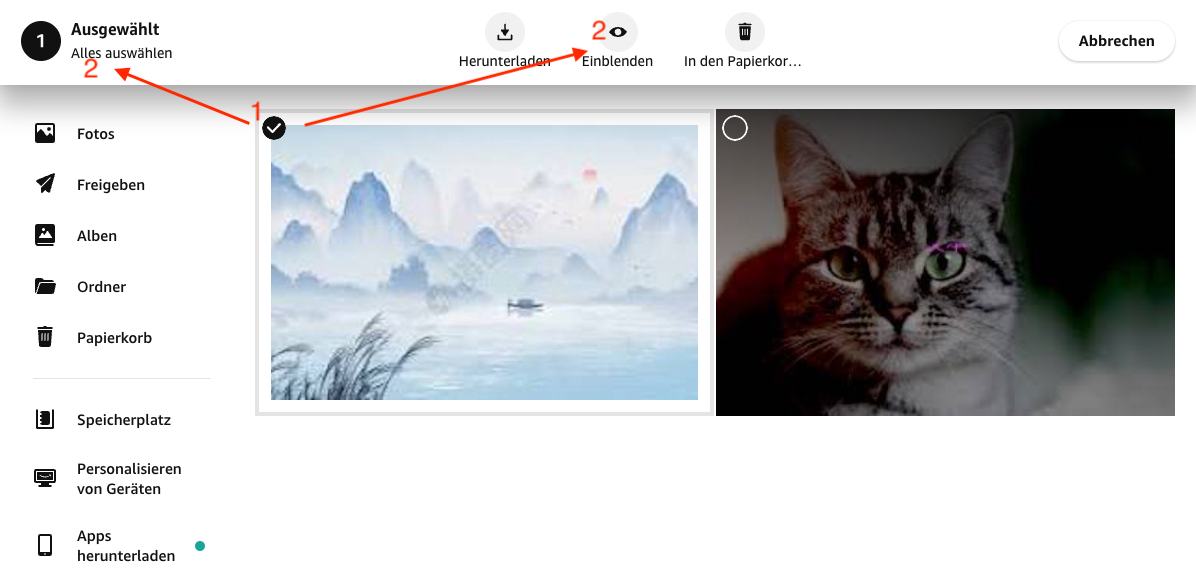
3. Dann werden ausgeblendete Fotos in Fotos angezeigt.
Wie laden Sie alle Bilder von Amazon Photos herunter?
In Amazon Photos Web-App
1. Rufen Sie https://www.amazon.com/photos auf. Melden Sie sich bei Ihrem Konto an.
2. Gehen Sie zu Fotos in der Seitenleiste, wenn es nur Fotos in Amazon Photos gibt. Wenn nicht, klicken Sie auf Fotos im Abschnitt Typen von Medien.
3. Fahren Sie mit der Maus über das eingeblendete Foto, tippen Sie auf das erscheinende Häkchensymbol, dann klicken auf Alle auswählen.
4. Klicken Sie auf Herunterladen am oberen Rand.
5. Dann werden die Bilder in Downloads (Mac) heruntergeladen.
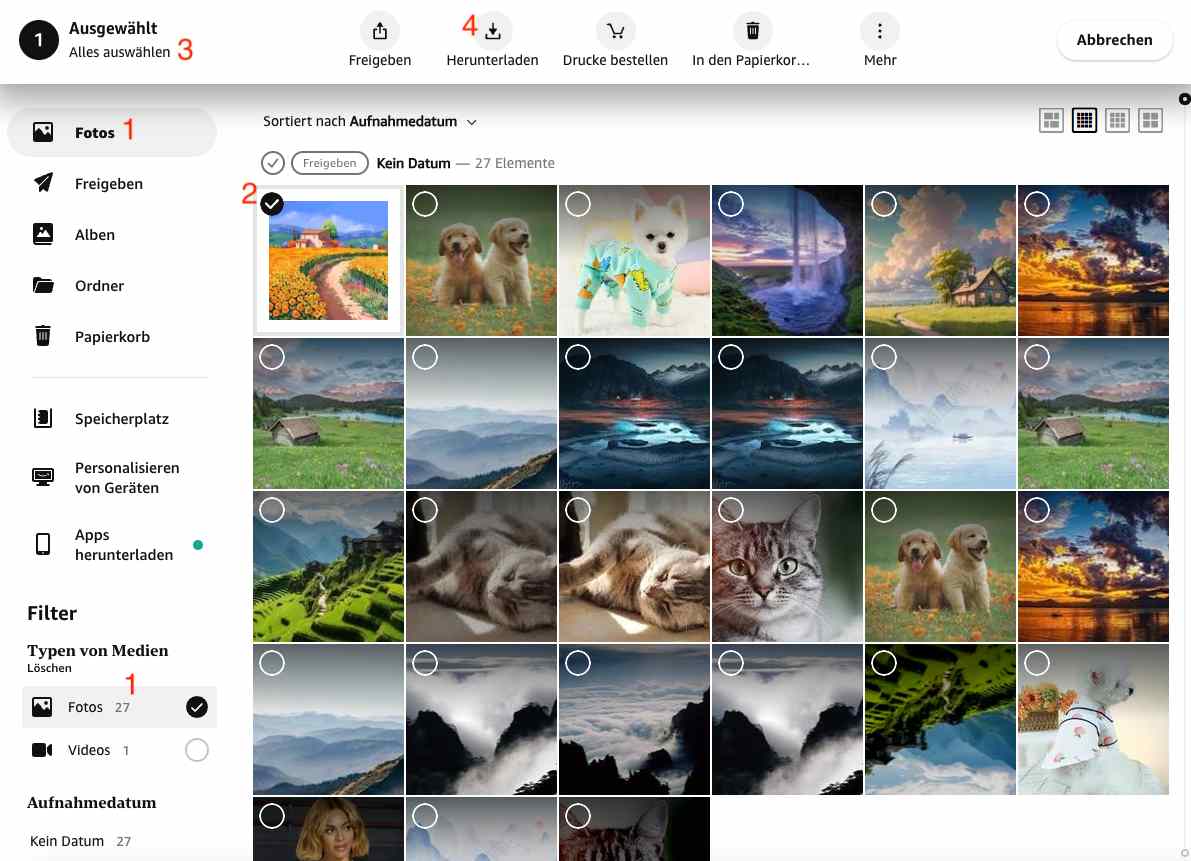
Sie brauchen keine Duplikate, Triplikate und noch mehr Versionen der gleichen Fotos oder Videos in Ihrem Amazon Photos-Konto. Um das Durchsuchen von Fotos effizienter und angenehmer zu gestalten, ist es eine gute Idee, Amazon Photos-Duplikate zu entfernen. Das in diesem Tutorial verwendete Programm zum Auffinden von Duplikaten verwendet intelligente Algorithmen, um Duplikate in Sekundenschnelle automatisch zu erkennen und sie für die Entfernung mit einem Mausklick zusammenzufassen. Das Programm kann Ihnen auch dabei helfen, alle Arten von doppelten Dateien aus dem internen oder externen Speicher zu löschen.

Martina liest und schreibt leidenschaftlich gerne und möchte Deutsch in ihrem zukünftigen Job verwenden, deshalb trat sie Cisdem nach dem Studium ein. Sie beschäftigt sich normalerweise mit dem Wiederherstellen verschiedener Dateien.

